Belarc Advisor is een complete systeembeheerder en auditor voor Windows 10
Een goed opgeleide computerbeveiligingsadviseur inschakelen om problemen met uw systeem op te sporen, kan u veel kosten. Als tijdelijke oplossing kunt u de taak zelf uitvoeren of een toepassing gebruiken die snel en nauwkeurig gedetailleerde informatie over uw computer produceert. Er zijn veel programma's die beweren dit te doen, maar voor de meeste moet u een vergoeding betalen voor de uitgevoerde klus. Waarom probeert u Belarc Advisor niet?( Belarc Advisor?)
Belarc Advisor lost het probleem niet zelf op, maar analyseert de zwakke punten van een machine en geeft duidelijk advies om deze aan te pakken. En dat nog gratis ook! Technisch gezien creëert de ingenieuze applicatie een compleet profiel van uw software en hardware, waardoor u wordt gewaarschuwd voor ontbrekende Microsoft - hotfixes, de status van uw antivirusstatus, computerbenchmarks en meer. Het doet dit door de CIS -benchmarktest ( Center for Internet Security ) te gebruiken om de computer een score te geven die het algehele beveiligingsniveau aangeeft.
Het volledige en goed gedetailleerde rapport dat wordt gegenereerd, kan worden bekeken in uw standaardwebbrowser en(Web) u hoeft niet ergens anders heen te navigeren.
Belarc Advisor System Manager & Auditor voor pc
Belarc Advisor is een applicatie zonder interface. Na een eenvoudige download en installatie hoeft een gebruiker alleen Belarc Advisor te starten en te wachten tot de eerste analyse van het computersysteem is voltooid. Dit proces kan enige tijd duren, afhankelijk van de snelheid van uw computer.
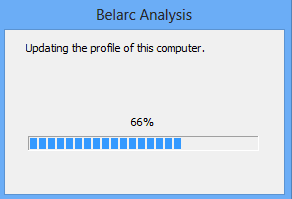
Zodra de analyse is voltooid, geeft Belarc Advisor in uw standaardwebbrowser een rapport weer, dat verwijst naar Computer Profile Summary . Het gegenereerde rapport is een HTML -bestand gemaakt door Belarc Advisor . Het is veilig opgeslagen op uw computer.
De lengte van de pagina en de hoeveelheid informatie kunnen per computer verschillen, afhankelijk van het aantal programma's dat op uw systeem is geïnstalleerd.
Als u merkt dat de eerste drie stukjes informatie die door de toepassing op de webpagina worden weergegeven, betrekking hebben op de systeembeveiligingsstatus.
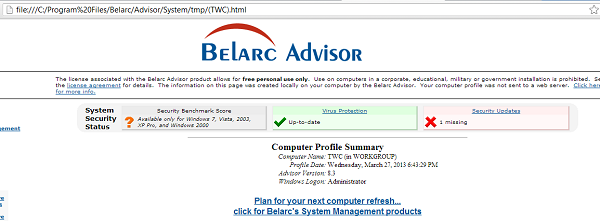
Dit wordt gevolgd door een profieloverzicht(Profile) met uw computernaam, profieldatum, versie van de Belarc en aanmeldingsnaam. Meer naar beneden vindt u volledige informatie met betrekking tot zowel de software als de hardware van uw systeem. Dit omvat nauwkeurige informatie over:
- CPU- details (primaire en secundaire geheugencache en CPU -kracht)
- Schijven (aantal beschikbare harde schijven en hoeveelheid vrije ruimte.)
- Geheugenmodules of lokale schijfvolumes (het aantal volumes, hun grootte en de hoeveelheid beschikbare vrije ruimte).
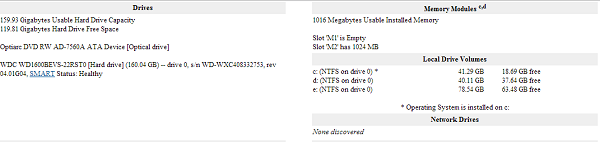
Gebruikerssectie geeft lokale gebruikersaccounts weer. Door met de muis over gebruikersnamen te gaan, worden nuttige details weergegeven over de rechten en privileges van de huidige gebruiker. De sectie bevat ook informatie met betrekking tot de onderwerpen zoals de laatste login van de gebruiker, het nummer en de namen van de accounts die op de computer zijn aangemaakt.

Ten slotte geeft de profielsamenvatting, dwz het rapport, ook de lijst weer van verschillende programma's die door een gebruiker zijn geïnstalleerd. Elk programma dat een gebruiker heeft geïnstalleerd, is terug te vinden in het rapport. Details met betrekking tot elk item, zoals de naam van het proces, de grootte op de schijf en de datum van de wijziging, en ook van de laatste toegang, kunnen worden gevonden.
U kunt Belarc Advisor(Belarc Advisor) downloaden vanaf de startpagina(home page) .
Related posts
Systeeminformatie bewerken of wijzigen in Windows 10
Zoom Investment Portfolio Manager voor Windows 10
Neat Download Manager voor Windows 10 versnelt je downloads
StorURL: bladwijzerbeheer voor meerdere browsers voor Windows 10
F-Secure KEY: Password Manager freeware voor Windows 10
11 manieren om lopende processen te beheren met Taakbeheer in Windows 10
Tien redenen waarom Taakbeheer rockt in Windows 10 (en in Windows 8.1)
Hoe de standaardweergave/tab voor Windows 10 Taakbeheer in te stellen
Verminder afleiding in Windows 10; Verduisterende delen van computerscherm!
Beste gratis Molecular Modeling-software voor Windows 10
Prullenbak Manager voor Windows 10: RecycleBinEx & BinManager
Hoe Taakbeheer uitschakelen in Windows 10
Geek Uninstaller - Een draagbare alles-in-één Uninstaller voor Windows 10
Maak eenvoudige notities met PeperNote voor Windows 10
Beste gratis circuitsimulatiesoftware voor Windows 10
5 gratis WebP-viewersoftware voor pc met Windows 10
10 manieren om Apparaatbeheer te openen in Windows 10
Puran Utilities: Freeware Optimization Suite voor Windows 10
Met Tiny Hot Corners kun je GNOME-achtige Hot Corners toevoegen aan Windows 10
Ashampoo WinOptimizer is gratis software om Windows 10 te optimaliseren
